原生title属性功能受限,无法自定义样式、定位和交互,且无障碍性差,仅适用于非关键性纯文本提示;当需要自定义样式、支持键盘导航、屏幕阅读器兼容或复杂交互时,应采用HTML+CSS+JavaScript构建可访问、可定制的工具提示方案。

要在HTML中实现工具提示(Tooltip),最直接、最原生的方式是使用元素的
title
实现工具提示,我通常会从两个层面考虑:原生方案和自定义方案。
原生 title
这是最基础的实现方式。任何HTML元素都可以加上
title
<span>立即学习“前端免费学习笔记(深入)”;
<button title="点击此按钮执行操作">操作按钮</button> <p title="这段文字的额外说明">鼠标悬停查看详情</p>
这种方法的优点是极其简单,不需要任何CSS或JavaScript代码。但缺点也显而易见:你无法控制工具提示的样式(字体、颜色、背景、大小等),也无法控制它的出现位置和交互行为。它通常也不是键盘可访问的,对屏幕阅读器用户来说体验也一般。所以,对于那些对样式和交互没有高要求的纯信息提示,
title
自定义工具提示:HTML + CSS + JavaScript 的强大组合
这才是我们真正能“玩”起来的地方。通过组合这三者,我们可以创建出完全符合设计要求、交互流畅且无障碍的工具提示。
HTML 结构: 通常,我们会用一个父元素包裹触发器和工具提示内容。工具提示内容本身可以是
<span>
<div>
<div class="tooltip-wrapper">
<span class="tooltip-trigger" tabindex="0" aria-labelledby="my-tooltip-id">
鼠标悬停或聚焦我
</span>
<div class="tooltip-content" id="my-tooltip-id" role="tooltip">
这是我的自定义工具提示内容,可以很丰富。
</div>
</div>这里我用了
tabindex="0"
span
aria-labelledby
role="tooltip"
CSS 样式: CSS负责工具提示的外观和初始状态。关键在于将工具提示内容默认隐藏,并在触发器被悬停或聚焦时显示。
.tooltip-wrapper {
position: relative; /* 关键:让内部的绝对定位元素参照它 */
display: inline-block; /* 或 block,根据触发器类型调整 */
}
.tooltip-content {
visibility: hidden; /* 默认隐藏 */
opacity: 0;
position: absolute; /* 绝对定位,脱离文档流 */
background-color: #333;
color: #fff;
padding: 8px 12px;
border-radius: 4px;
font-size: 0.85em;
white-space: nowrap; /* 防止内容自动换行,保持一行显示 */
z-index: 10; /* 确保工具提示在其他内容之上 */
transition: opacity 0.3s ease, visibility 0.3s ease; /* 平滑过渡效果 */
/* 定位示例:显示在触发器上方,并水平居中 */
bottom: calc(100% + 10px); /* 距离触发器上方10px */
left: 50%;
transform: translateX(-50%); /* 水平居中 */
/* 小箭头 */
&::after {
content: '';
position: absolute;
top: 100%; /* 箭头在工具提示下方 */
left: 50%;
margin-left: -5px; /* 箭头宽度的一半 */
border-width: 5px;
border-style: solid;
border-color: #333 transparent transparent transparent; /* 向上指的箭头 */
}
}
/* 鼠标悬停或聚焦时显示工具提示 */
.tooltip-wrapper:hover .tooltip-content,
.tooltip-wrapper:focus-within .tooltip-content { /* focus-within 确保聚焦子元素时也生效 */
visibility: visible;
opacity: 1;
}这里我用了
focus-within
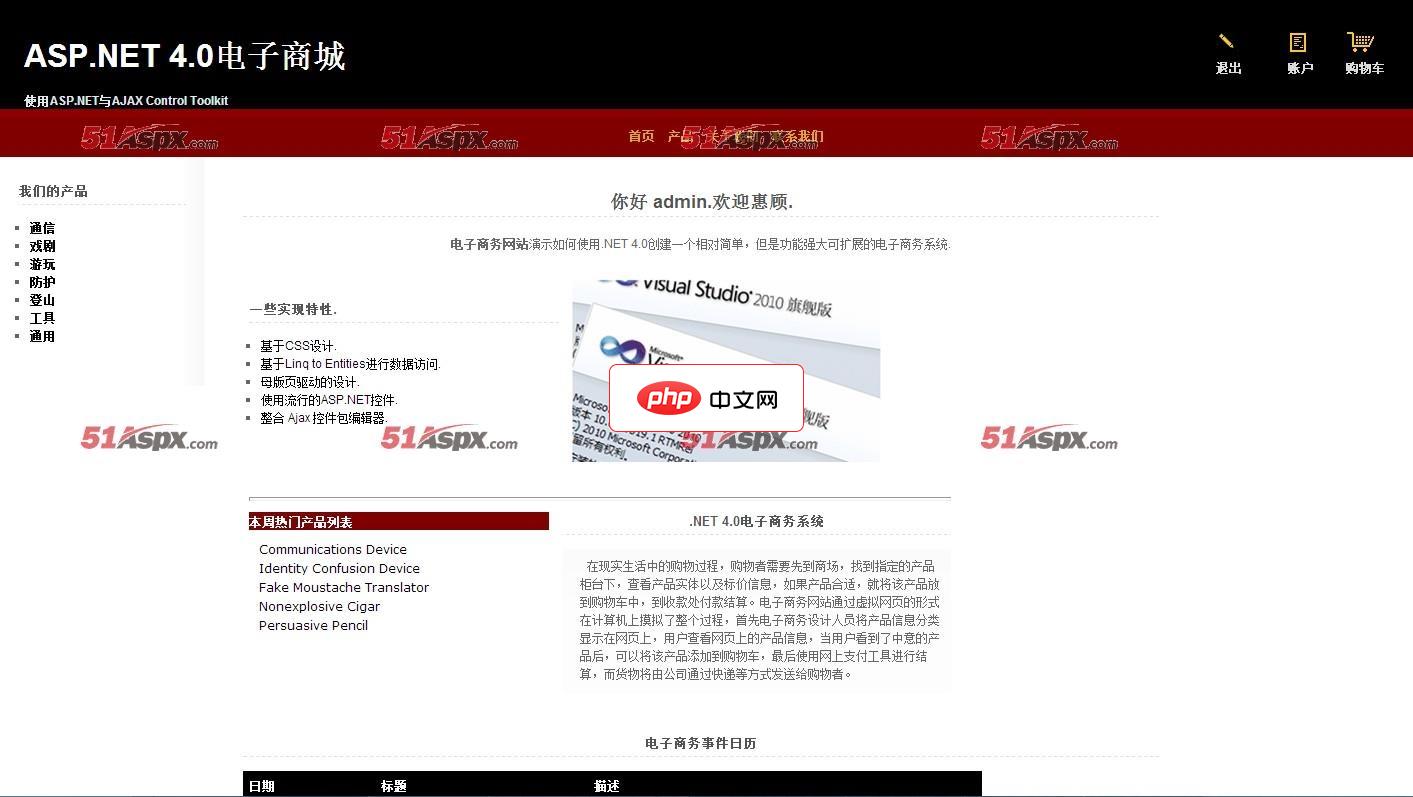
在现实生活中的购物过程,购物者需要先到商场,找到指定的产品柜台下,查看产品实体以及标价信息,如果产品合适,就将该产品放到购物车中,到收款处付款结算。电子商务网站通过虚拟网页的形式在计算机上摸拟了整个过程,首先电子商务设计人员将产品信息分类显示在网页上,用户查看网页上的产品信息,当用户看到了中意的产品后,可以将该产品添加到购物车,最后使用网上支付工具进行结算,而货物将由公司通过快递等方式发送给购物者
 <span>0
<span>0

JavaScript 增强(可选,但推荐): 虽然纯CSS可以搞定基础的显示隐藏,但JavaScript能带来更多高级功能,比如:
Esc
document.addEventListener('DOMContentLoaded', () => {
const tooltipTriggers = document.querySelectorAll('.tooltip-trigger');
tooltipTriggers.forEach(trigger => {
const tooltipId = trigger.getAttribute('aria-labelledby');
const tooltipContent = document.getElementById(tooltipId);
if (!tooltipContent) {
console.warn(`无法找到ID为 ${tooltipId} 的工具提示内容。`);
return;
}
let showTimeout;
let hideTimeout;
const delay = 300; // 毫秒
const showTooltip = () => {
clearTimeout(hideTimeout);
showTimeout = setTimeout(() => {
tooltipContent.style.visibility = 'visible';
tooltipContent.style.opacity = '1';
// 这里可以添加更复杂的定位逻辑
// 比如检查是否超出屏幕,然后调整 top/left/transform
}, delay);
};
const hideTooltip = () => {
clearTimeout(showTimeout);
hideTimeout = setTimeout(() => {
tooltipContent.style.visibility = 'hidden';
tooltipContent.style.opacity = '0';
}, delay);
};
trigger.addEventListener('mouseenter', showTooltip);
trigger.addEventListener('mouseleave', hideTooltip);
trigger.addEventListener('focus', showTooltip); // 键盘聚焦
trigger.addEventListener('blur', hideTooltip); // 键盘失焦
// 允许按 Esc 键关闭
document.addEventListener('keydown', (e) => {
if (e.key === 'Escape' && tooltipContent.style.visibility === 'visible') {
hideTooltip();
trigger.focus(); // 将焦点返回到触发器,如果需要的话
}
});
});
});这段JS代码为每个触发器添加了鼠标和键盘事件监听,并引入了延迟,使得工具提示的显示和隐藏更加平滑。同时,也考虑了
Esc
title
说实话,原生
title
title
title
title
title
那么,何时不应该使用 title
title
简而言之,
title
构建一个既可定制又无障碍的工具提示,确实需要CSS和JavaScript的紧密配合。这不仅仅是让它看起来漂亮,更重要的是让所有人都能用,包括使用辅助技术的用户。
我们先从HTML基础结构开始,因为它承载了语义和关联:
这里是关于按钮功能的详细解释,可以包含链接或简单的HTML。
这里有几个关键点:
tooltip-wrapper
position: relative
tooltip-content
tooltip-trigger
aria-describedby="myButtonTooltip"
id
myButtonTooltip
tabindex="0"
tooltip-content
id="myButtonTooltip"
aria-describedby
role="tooltip"
aria-hidden="true"
false
接下来是CSS部分,它负责外观和基础的显示/隐藏逻辑:
.tooltip-wrapper {
position: relative;
display: inline-block; /* 确保wrapper只占据触发器所需的空间 */
}
.tooltip-content {
visibility: hidden; /* 默认隐藏 */
opacity: 0;
position: absolute;
background-color: #333;
color: #fff;
padding: 10px 15px;
border-radius: 6px;
font-size: 0.9em;
line-height: 1.4;
max-width: 250px; /* 限制宽度,防止过长 */
text-align: left;
z-index: 1000; /* 确保在最上层 */
pointer-events: none; /* 关键:让鼠标可以穿透工具提示,点击到下面的元素 */
transition: opacity 0.3s ease, visibility 0.3s ease, transform 0.3s ease;
/* 定位:示例为显示在上方居中 */
bottom: calc(100% + 10px); /* 距离触发器上方10px */
left: 50%;
transform: translateX(-50%) translateY(5px); /* 初始稍微下移,配合动画 */
/* 箭头 */
&::after {
content: '';
position: absolute;
top: 100%;
left: 50%;
margin-left: -8px; /* 箭头宽度的一半 */
border-width: 8px;
border-style: solid;
border-color: #333 transparent transparent transparent;
}
}
/* 触发器悬停或聚焦时,显示工具提示 */
.tooltip-wrapper:hover .tooltip-content,
.tooltip-trigger:focus + .tooltip-content, /* 如果工具提示是触发器的直接兄弟 */
.tooltip-trigger[aria-describedby]:focus + .tooltip-content { /* 更好的兼容性 */
visibility: visible;
opacity: 1;
transform: translateX(-50%) translateY(0); /* 动画效果:从下方滑入 */
pointer-events: auto; /* 恢复鼠标事件,如果需要点击工具提示内部链接 */
}CSS里我加了
pointer-events: none;
pointer-events: auto;
最后是JavaScript,它负责动态行为和无障碍性增强:
document.addEventListener('DOMContentLoaded', () => {
const tooltipTriggers = document.querySelectorAll('.tooltip-trigger');
tooltipTriggers.forEach(trigger => {
const tooltipId = trigger.getAttribute('aria-describedby');
if (!tooltipId) return; // 没有aria-describedby的跳过
const tooltipContent =以上就是HTML中如何实现工具提示的详细内容,更多请关注php中文网其它相关文章!

HTML怎么学习?HTML怎么入门?HTML在哪学?HTML怎么学才快?不用担心,这里为大家提供了HTML速学教程(入门课程),有需要的小伙伴保存下载就能学习啦!

Copyright 2014-2025 https://www.php.cn/ All Rights Reserved | php.cn | 湘ICP备2023035733号